
Dentro de poco, otro dispositivo de Xiaomi, el Xiaomi Mi 11, dominará el mercado debido a sus altas especificaciones y a su mejora respecto a los últimos teléfonos insignia de Samsung y otros. Una de las mejoras destacadas es la calidad de vídeo 1080P 30fs y 720 120fs y la cámara HDR que ofrece. Se trata de una gran oportunidad para maximizar un dispositivo de tan buena calidad y reflejarlo en una pantalla más grande. Por lo tanto, hemos enumerado las mejores formas que puedes utilizar para reflejar el Xiaomi Mi 11 en la TV.
Las 3 mejores formas de reflejar el Xiaomi Mi 11 en la TV
Miracast

La primera opción es utilizar la función Miracast integrada. Se trata de una de las funciones más populares que se utilizan habitualmente para reflejar la pantalla del teléfono en el PC o el televisor. Sólo hay unos pocos dispositivos que admiten esta función, aunque el Xiaomi Mi 11 tiene una incorporada en el sistema MIUI. Esta función de compartir la pantalla puede ofrecer una alta calidad y una transferencia de audio sin un largo proceso. A continuación, te explicamos cómo reflejar el Xiaomi Mi 11 en la TV con su función Miracast incorporada.
- En primer lugar, conecta tu Xiaomi Mi 11 y tu TV bajo la misma red Wi-Fi. Si esto no se hace correctamente, experimentarás un fallo en la conexión.
- A continuación, cambia la fuente de la TV a la opción de Reflejo de pantalla inalámbrico. Recuerda que los pasos pueden variar en función de la marca y el modelo del televisor que utilices. Si no estás seguro, ponte en contacto con el fabricante de tu televisor.
- Ahora, en tu dispositivo móvil, ve a Configuración. Busca Conexión y compartir y luego Transmisión. Habilita la función transmitir, y desde ahí encontrarás los dispositivos disponibles a los que puedes conectarte.
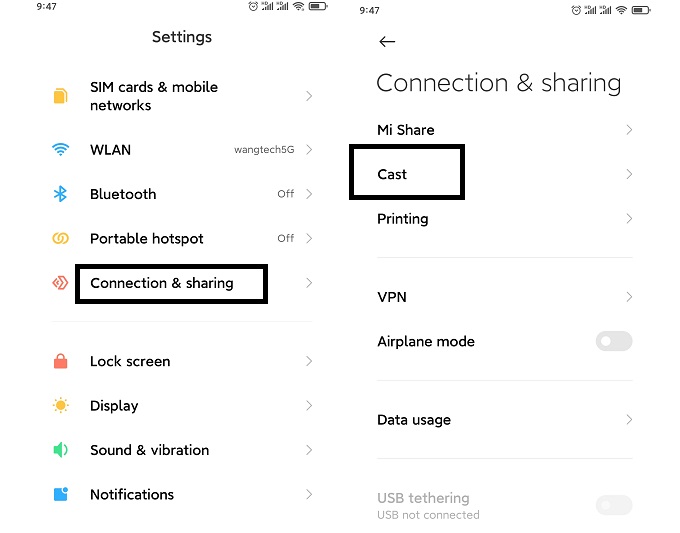
- Toca el nombre del televisor y comenzará la duplicación.
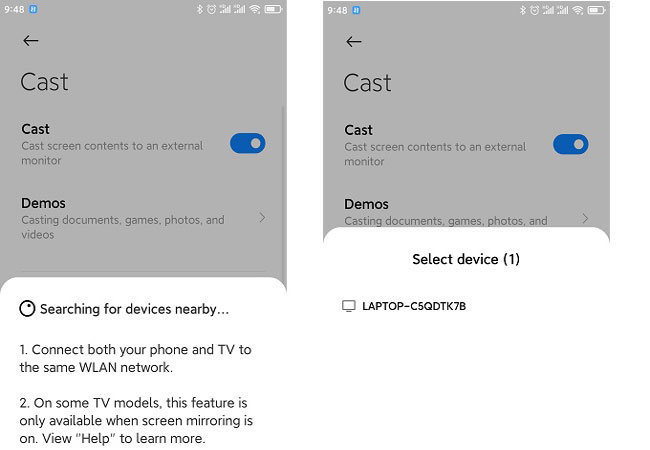
LetsView
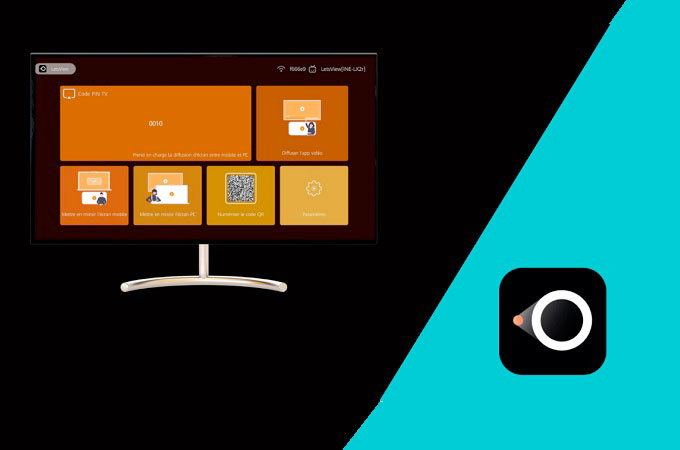
Otra herramienta fiable que puedes utilizar para transmitir el Xiaomi Mi 11 a la Smart TV es LetsView. Es una aplicación inalámbrica para compartir la pantalla DNLA que es compatible con casi todas las plataformas de dispositivos. Además, es gratuita. Puedes encontrar la grabación de pantalla, la captura de pantalla, la anotación y, sobre todo, la función Miracast incorporada. Como sabes, Miracast suele estar disponible en los televisores. Sólo esta característica es una garantía de que funcionará en los televisores. Mientras tanto, aquí tienes cómo puedes utilizarlo para mostrar tu Xiaomi Mi 11 en la TV.
- Descarga e instala LetsView en tu teléfono Xiaomi Mi 11 y en tu TV. Si la TV que utilizas no es compatible con la descarga, siempre puedes encontrar algún APK en la web y copiarlo en tu TV. Eso también funcionará.
- A continuación, asegúrate de conectar tu teléfono Xiaomi y tu TV a la misma red Wi-Fi.

- En tu televisor, activa la configuración de Miracast e inicia LetsView. Si tu televisor no tiene una función Miracast integrada, simplemente ejecuta LetsView.
- Ahora, en tu dispositivo móvil, abre LetsView y espera a que aparezca el nombre de tu televisor. Tócalo y elige Espejo de pantalla del teléfono y el reflejo comenzará inmediatamente.
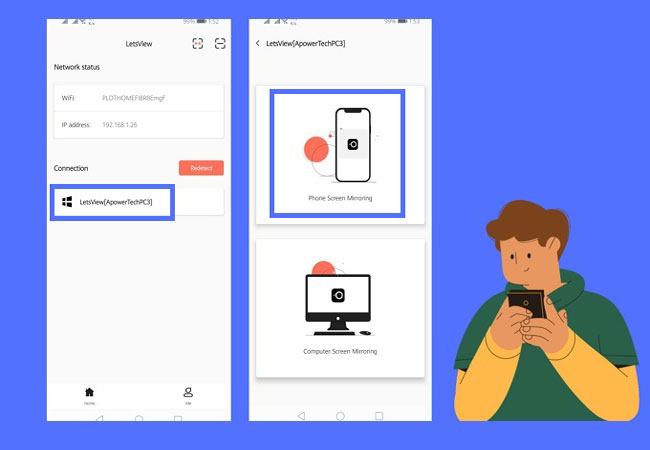
ApowerMirror
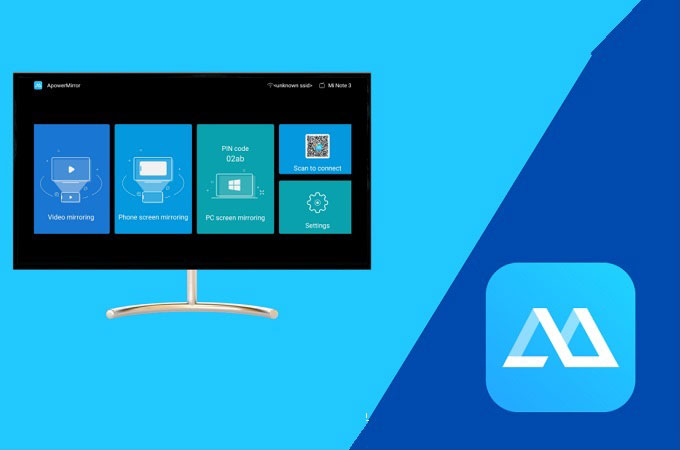
Por último, tenemos una de las aplicaciones más populares que es ApowerMirror. Es una de las herramientas Prime que tiene las características más útiles. En realidad, esta aplicación posee todas las características que tiene LetsView. Bueno, excepto el Miracast. Mientras tanto, ApowerMirror tiene otras características que no están presentes en LetsView. Por ejemplo, su Cloud Mirroring te permite reflejar el dispositivo en otra plataforma incluso a distancia. No es necesario que te conectes bajo la misma red Wi-Fi, sino que sólo tienes que utilizar la duplicación en la nube. Este es el procedimiento para transmitir el Xiaomi Mi 11 a la Smart TV utilizando ApowerMirror.
- Descarga la aplicación en tu TV y en tu Xiaomi Mi 11.
- Conecta tu teléfono y tu TV bajo la misma red Wi-Fi.
- Ahora, inicia la aplicación en ambos dispositivos.
- Ojos en el PIN de la TV porque necesitas introducirlo en tu teléfono.
- En tu dispositivo móvil, toca el primer icono de la parte superior derecha. Es el icono del “asterisco”.
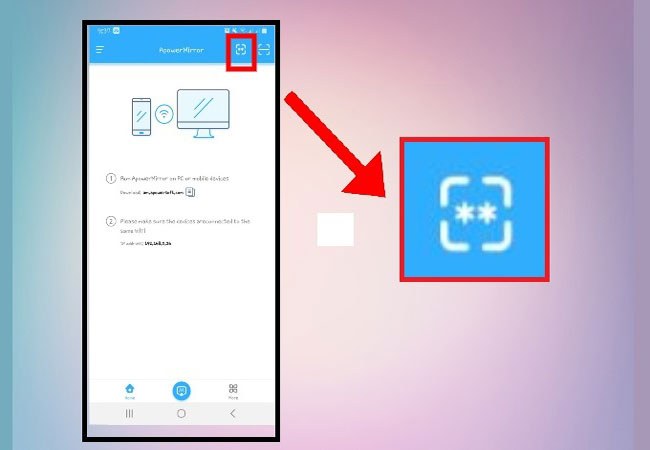
- Desde ahí verás un campo de PIN. Introduce el código PIN que veas en tu televisor y pulsa Iniciar ahora para empezar a reflejar.
Conclusión
¿Te parecen interesantes todas las opciones? Bueno, todas son útiles, y puedes elegir o utilizar una tras otra. Así termina la lista de las mejores formas de reflejar la pantalla del Xiaomi Mi 11 en la TV. Si este artículo te resulta útil, no olvides compartirlo con tus amigos y familiares.
 LetsView
LetsView 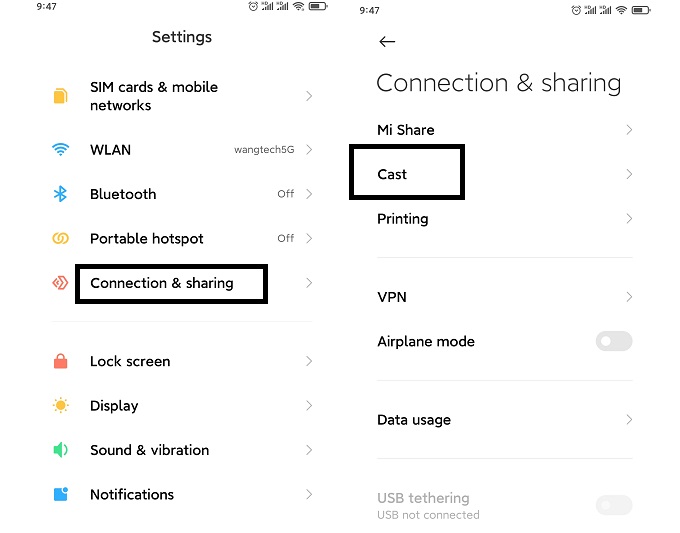
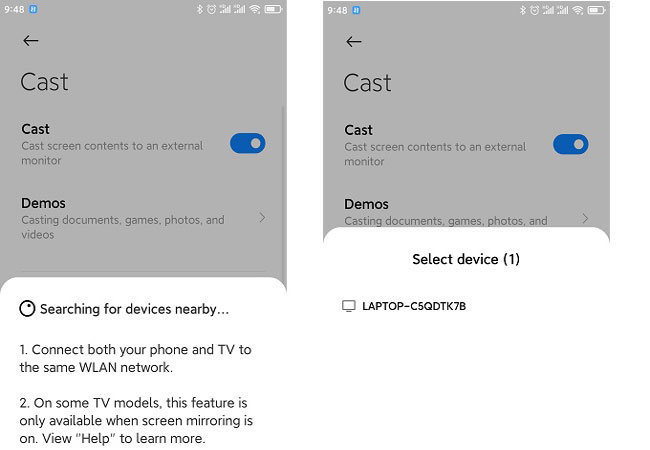

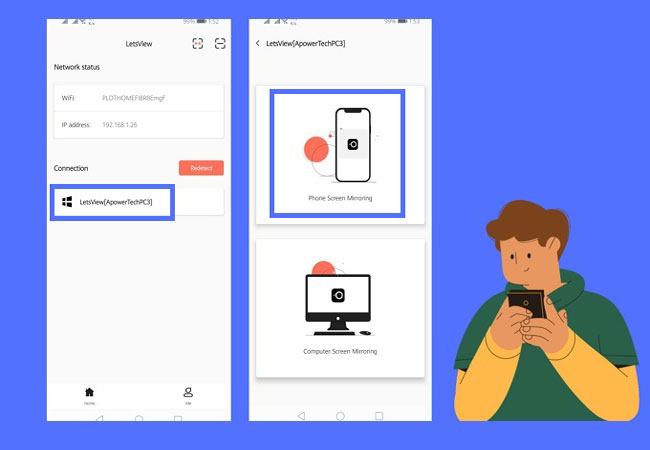
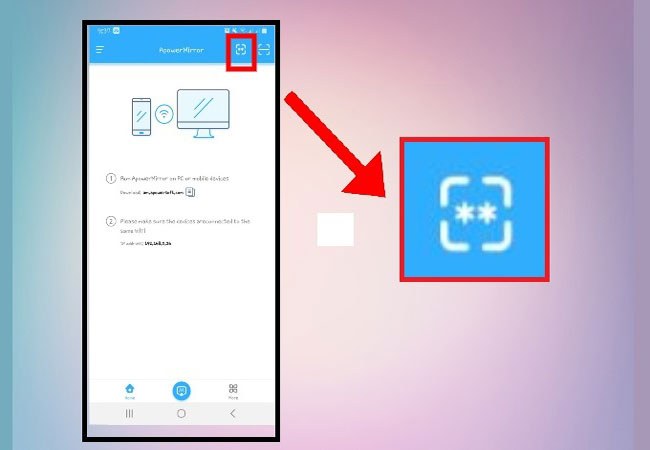










Dejar un comentario